Kindleでフォントサイズを変更する方法
知っておくべきこと
- 本を開き、画面上部をタップ> ああ > フォント、および使用(-) と (+)フォントサイズを調整するボタン。
- 古いKindleデバイスでは、物理的にプッシュします ああ ボタンまたは メニューボタン 次に、 フォントの大きさを変更する.
- フォントサイズを変更できるのは、本を読んでいるときだけです。
この記事では、Kindleでフォントサイズを変更する方法について説明します。フォントサイズの変更で問題が発生した場合の対処方法も含まれます。
Kindleでテキストサイズを調整する方法
Kindleデバイスでテキストサイズを変更できます。このオプションには、常にAaとマークされたボタンからアクセスできます。 キーボードを含む初期のKindleモデルには、フォントサイズにアクセスするために押すことができる物理的なAaボタンがありました オプション。 キーボードのないモデルには物理的なメニューボタンがあり、本を読んでいるときに押すとテキストオプションにアクセスできます。
第2世代のタッチスクリーンKindleから、本を読みながら読書ツールバーにアクセスしてAaボタンをタップすることでテキストサイズを調整します。
次の手順はすべてのKindleで機能しますが、特定のモデルごとに異なる手順がある特定のコールアウトがあります。 あなたはできる お持ちのKindleを確認してください よくわからない場合。
Kindleでテキストサイズを調整する方法は次のとおりです。
-
本を開き、をタップします 画面上部.
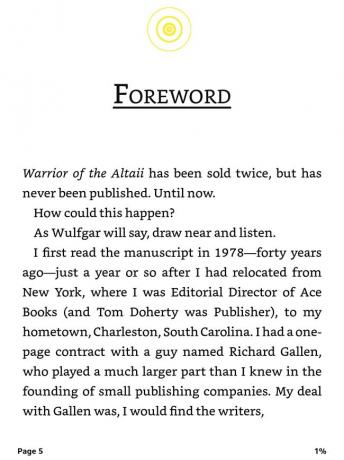
Kindleにタッチスクリーンがない場合は、この手順をスキップしてください。
-
タップ ああ.
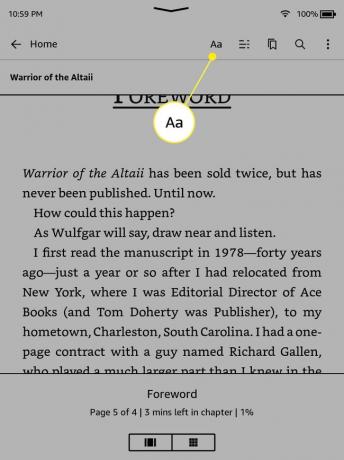
Kindle 1-3では、物理的なプッシュ Aaボタン. Kindle 4では、 メニュー アイコンをクリックし、 フォントの大きさを変更する.
-
タップ フォント.
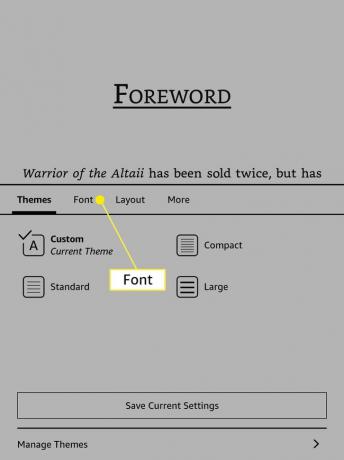
-
[サイズ]セクションで、 - フォントサイズを縮小し、 + フォントサイズを大きくします。
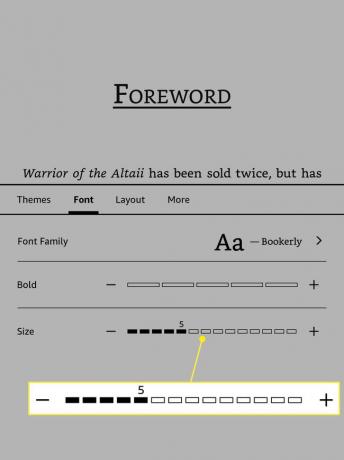
-
完了したら、画面の上部をタップして本に戻ります。
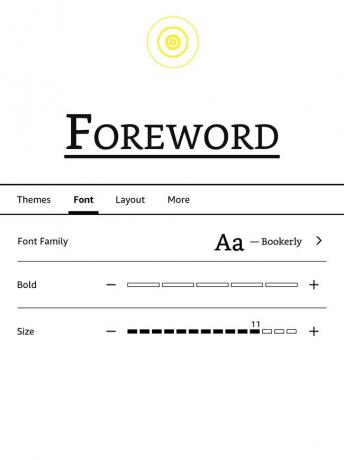
Kindleでフォントサイズを変更できないのはなぜですか?
Kindleでフォントサイズを変更できない最も一般的な問題は、本を読んでいる間だけフォントサイズを変更できることです。 このオプションは、ホーム画面、ライブラリ、またはデバイスオプションでは使用できません。 Kindleの初期のバージョンでは、本を開いていない場合、物理的なAaボタンを押しても何も起こりませんでした。 それ以降のバージョンでは、本を開かなくても読書ツールバーにアクセスできましたが、Aaオプションはグレー表示されていました。
Kindleでフォントサイズを変更できないもう1つの一般的な問題は、Kindle電子書籍でしかフォントサイズを変更できないことです。 別のソースから電子書籍を入手した場合、フォントサイズを変更できない場合があります。 この問題は、PDFなどのドキュメントをKindleに直接ロードするときにも発生する可能性があります。 もし、あんたが PDFをKindle形式に変換する、テキストサイズを調整できます。
アマゾンから購入した本を読んでもフォントサイズを調整できない場合は、 Kindleをリセットする 新しく始めます。 それでも機能しない場合は、Amazonに連絡して追加のサポートを受けてください。
よくある質問
-
Kindleにフォントを追加するにはどうすればよいですか?
Kindleをコンピューターに接続し、フォントファイルをにドラッグします。 フォント フォルダ。 をタップすると、新しいフォントが表示されます ああ アイコン。 Kindleはサポートのみ TrueType(TTF)、OpenType(OTF)、およびTrueTypeコレクション(TTC)フォント形式。
-
Kindle Fire HDのフォントを変更するにはどうすればよいですか?
Kindleアプリで、画面の中央をタップしてタップします ああ フォントオプションを表示します。 Fire HDのデフォルトのテキストサイズを変更するには、次のURLにアクセスしてください。 設定 > サウンドとディスプレイ > フォントサイズ.
-
Kindle for PCアプリのフォントを変更するにはどうすればよいですか?
の中に PC用のKindleアプリ、 選択する ああ アプリウィンドウの上部近く。 ここから、フォントを変更したり、テキストサイズを調整したりできます。
